라우터에서 설정하는 방법은 두가지가 있습니다.
사용할 Adguard서버가 내 네트워크의 밖에 위치하느냐, 안에 위치하느냐에 따라
WAN의 DNS를 설정할 것인지
DHCP의 DNS를 설정할 것인지 결정됩니다.
아 물론 AdGuard자체에서 DHCP기능을 겸하고 있기때문에
라우터(DHCP 미사용) -> 애드가드(DHCP사용) -> 클라이언트
로 연결해서 애드가드에서 네트워크를 만들어주는 방법도 생각해볼 수 있습니다만 이편에서는 건너뛰도록 하겠습니다.
저는 Unifi제품을 쓰고있기때문에 예제가 UDM Pro가 기준인점 양해부탁드립니다.
그래도 전체적인 라우터 세팅이 다른게 없기때문에 방법만 보신다면 누구든지 쉽게 따라하실 수 있을 거라고 생각됩니다.
그럼 시작합니다.
라우터 관리자 페이지로 접속해줍니다.
보통은 내부IP주소의 끝번호 1번을 사용하지만 통신사 공유기를 사용중이시라거나(254) 기타 설정을 한경우에는 다를 수 있으니 확인하셔야 합니다.
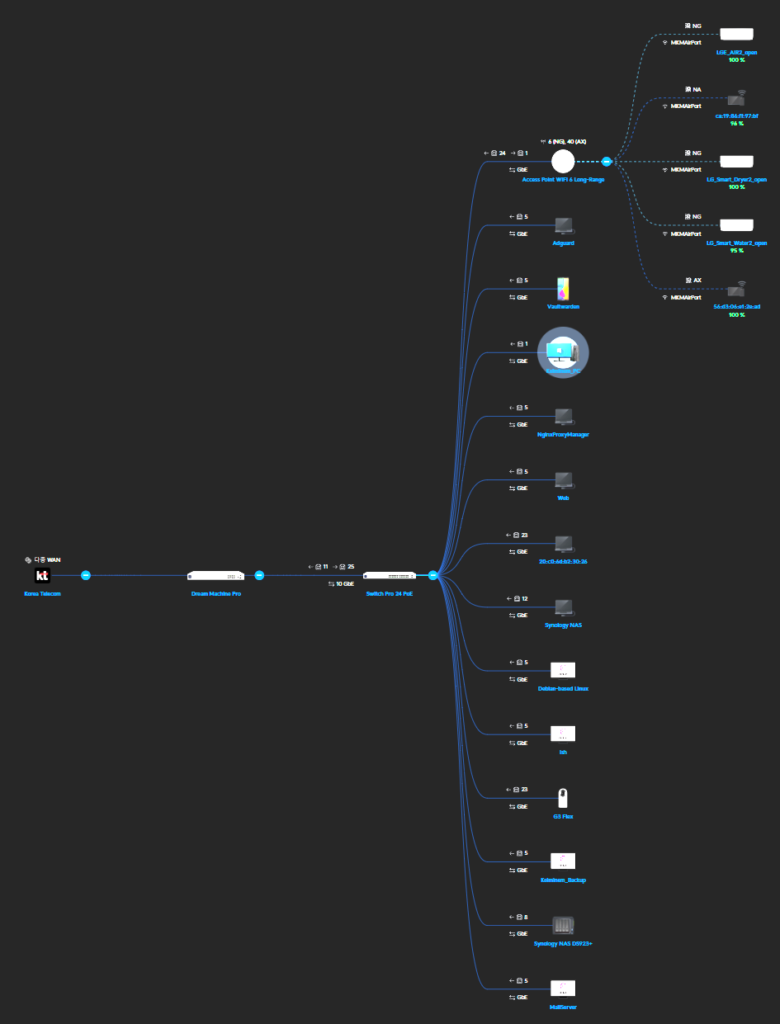
뜬금없이 나오는 토폴로지 (점점 많아지고있어서 자랑한번…)
네트워크 설정에 들어가줍니다.

보시면 아래와 같이 네트워크 설정이 따로있고 인터넷설정이 따로있습니다.
여기에서 인터넷설정으로 들어가셔서 DNS세팅을 내부아이피로 하시면 인터넷이 먹통이될겁니다. 외부에서 들어오는 DNS설정을 내부아이피로 해버린 셈이 되어버리니까요.
우리는 내부네트워크에서 사용할 DNS를 설정할 것이기때문에 네트워크를 선택해줍니다.

저는 서버와 개인네트워크를 나눠서 사용하고있습니다
VLAN간의 통신이 가능하기때문에 개인네트워크의 DNS를 변경해보도록 하겠습니다. 개인네트워크를 선택해줍니다.

기본 설정인데 여기에서는 DNS설정을 찾을 수가 없습니다.
맨 아래 보시면 DHCP 설정란이 있고 서비스관리에 옵션표시라는 버튼이 있습니다 클릭해줍니다.

DNS서버 설정란이 저렇게 숨어있습니다 자동이 체크 되어있어서아이피를 입력할 수 있는 란이 보이지않지만 해제하게되면

이와같이 DNS IP를 입력할 수 있는 칸이 나옵니다.
제일 위에 Adguard Home 서버의 IP를 입력해주고 적용해주면 끝! 입니다.
여기까지 하고나면 갑자기 PC의 인터넷이 뚝 끊길 수 있는데 이것은 DNS서버가 바뀌었다는 긍정적인 신호입니다.
PC의 CMD를 열어 ipconfig /renew를 입력해주면 바뀐 DNS서버를 가져오게되고 다시 인터넷이 연결이 될것입니다.
수동아이피를 쓰고계신분들이라면 Tcp/ip 설정에서 DNS서버를 직접 변경해주셔야 합니다.
여기까지 마무리되셨다면? 이제 다시 애드가드 관리자페이지로 들어가봅니다.

짠. 이제 트래픽이 애드가드 서버를 거쳐들어오게 되니 트래픽정보가 올라가기 시작하는 것을 볼 수 있습니다.
여기까지되면 이미 기본 광고차단은 시작되고 있는 것입니다.
다만 서버포럼은 광고수익으로만 운영되고 있는 곳이니 허용설정을 해줍시다.(중요)
애드가드의 필터설정에서 커스텀 필터 규칙으로 들어가줍니다.


작성 규칙을 확인하시고 위와같이 작성하여 적용을 눌러주시면 됩니다.
이후 로그를 보시면

이렇게 서버포럼이 허용되고 있는 것을 확인하실 수 있는데……
여기까지 AdGuard Home 설치, 설정편이었습니다 마무리는 후기로 오겠습니다.
답글 남기기